图解SQL Server 2008安装和配置过程_Access数据库教程
推荐:错误和数据库事件触发
6.11.3 错误和数据库事件触发器 当使用数据库事件触发器时,需要直接给拥有触发器的账户授予管理数据库触发器权限。否则可能会遇到错误。 这是错误消息的背景:有个用户正创建一张表,并尝试使用单词表(无效的标识符)作为列名。系统范围的服务器错误事件触发器已就绪,
SQL Server 2008我们也能从中体验到很多新的特性,但是对于SQL Server 2008安装,还是用图来说话比较好。本文将从SQL Server 2008安装开始讲起。
本来这篇是打算玩玩服务器功能中的第一个:adrms的,没想到装了几次都安装成功,但是有错误,后来没招了,打算将rms的数据库放到sql上来折腾折腾,所以为了不让大家觉得突兀,所以本篇SQL Server 2008安装,SQL Server 2008在企业中也是非常重要的应用,各种财务系统,erp系统,oa系统等都会用到SQL Server 2008数据库,甚至网站也可以用到数据库来作为网站的后台,也算基础的应用吧,咱也来体验下SQL Server 2008吧.
本例拓扑图再次扩大为如图增加一台SQL Server 2008服务器
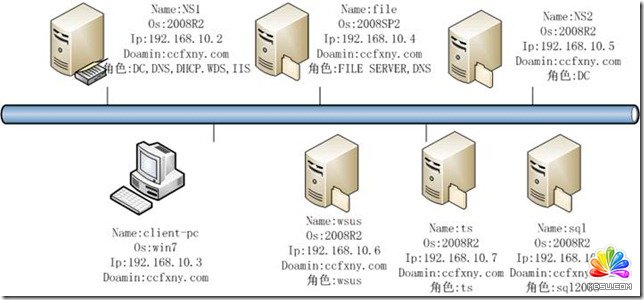
下面上正菜,开始安装
放入SQL Server 2008光盘,直接运行吧
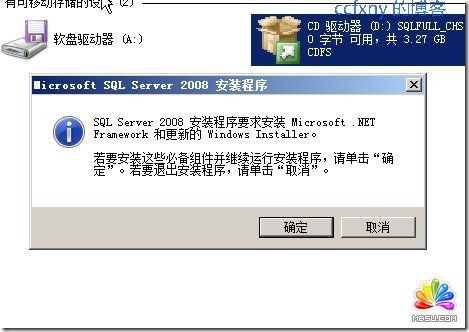
要求安装.NET那就装吧

嘣,出错了,不能这样装,那么去服务器管理器安装好了
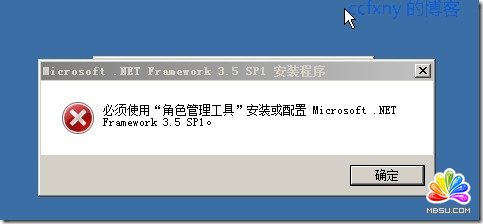
打开功能安装向导,选择.NET,要求安装.NET所需要的其他角色
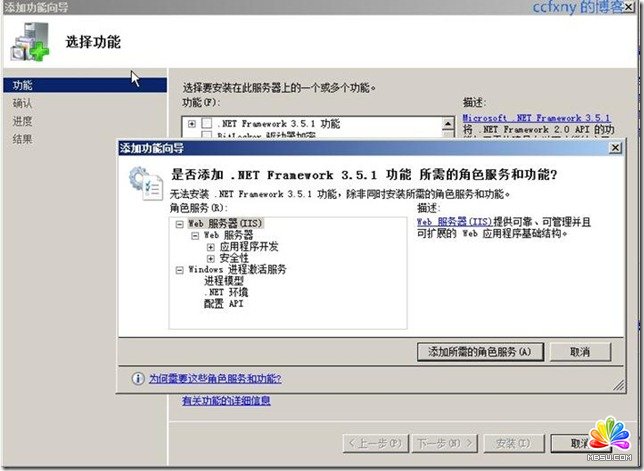
开始安装
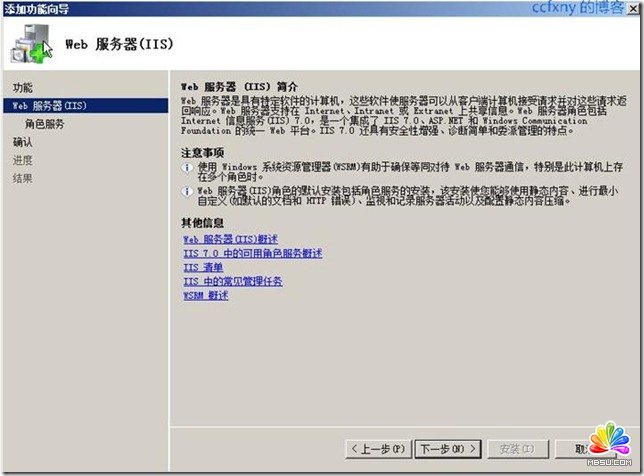
IIS角色,默认好了,我们又不要IIS

开始安装
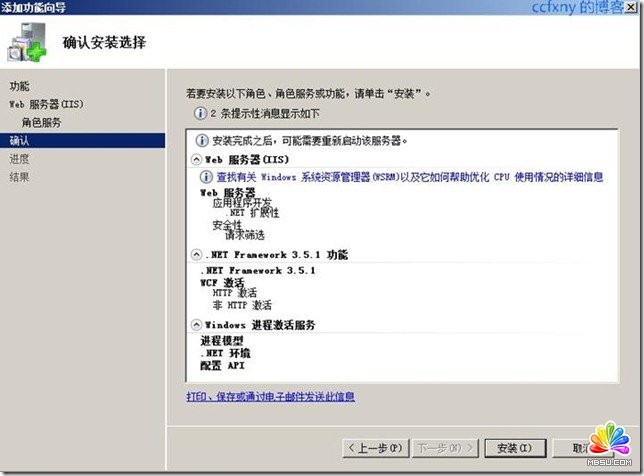
安装完成.
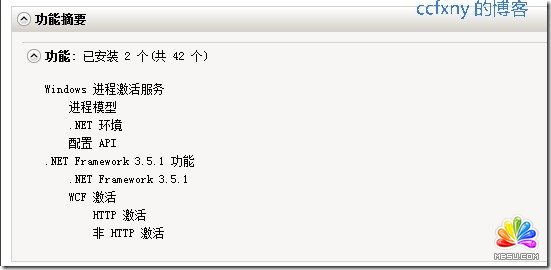
再次运行SQL Server 2008安装
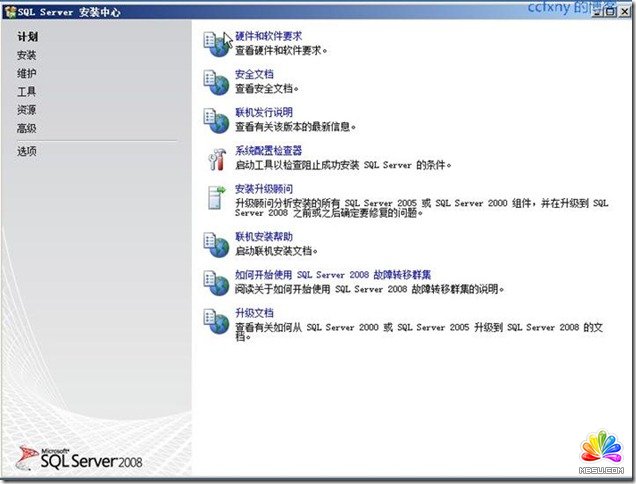
单击安装-全新的SQL Server独立安装,如果我们准备好了故障转移群集,那么我们就可以创建故障转移群集SQL

常规检查
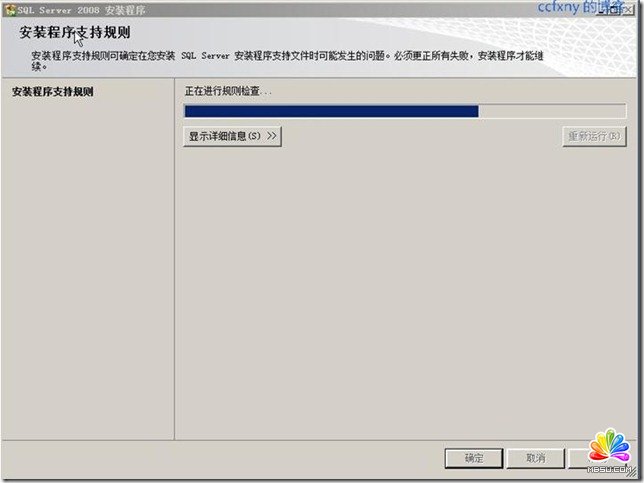
一笑而过
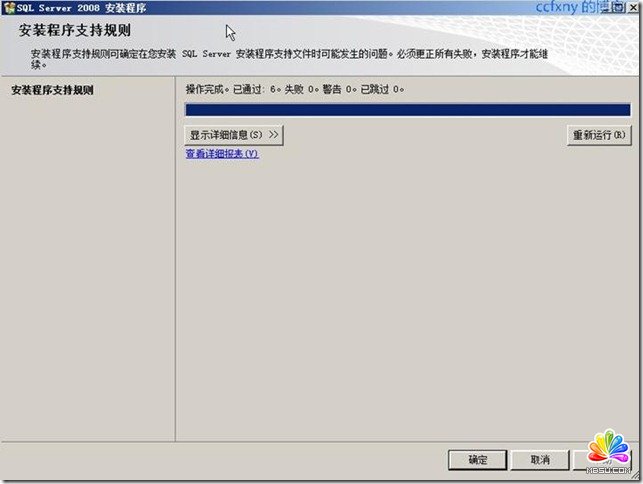
选择版本,或者输入密钥自动识别版本
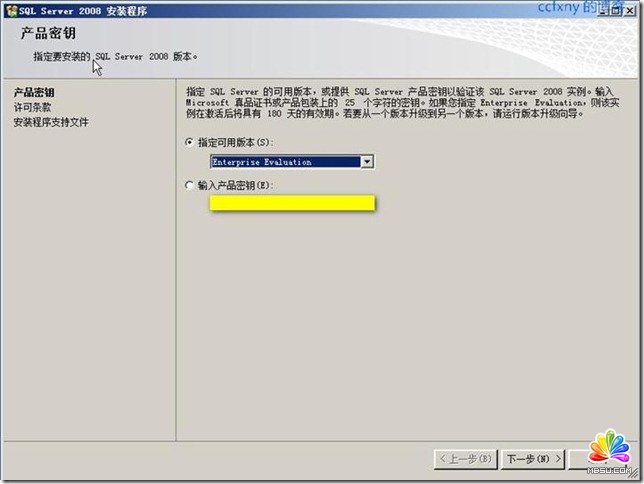
授权协议
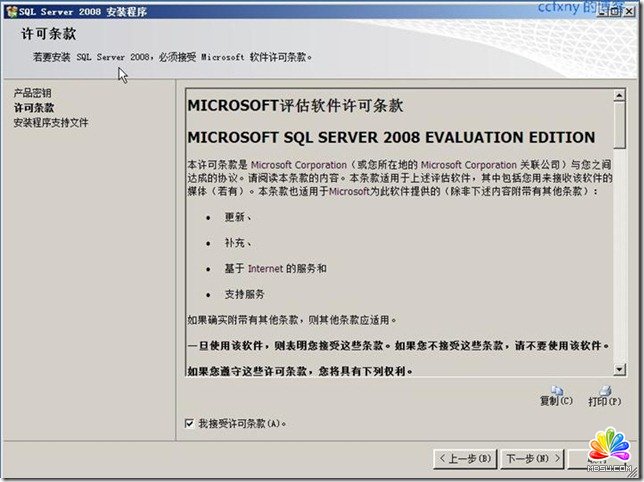
支持文件安装
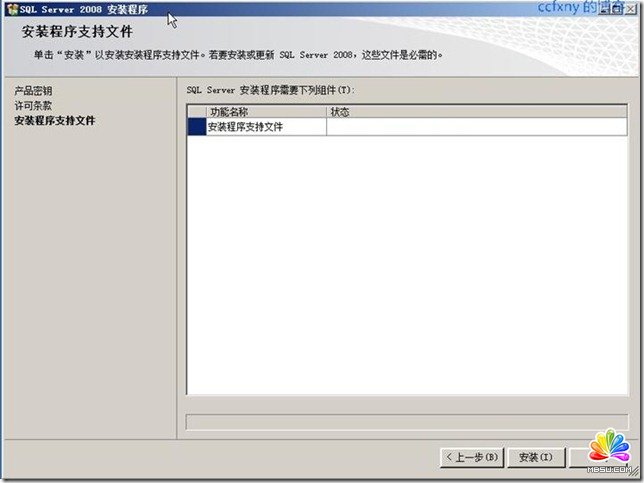
安装完成开始检查自身
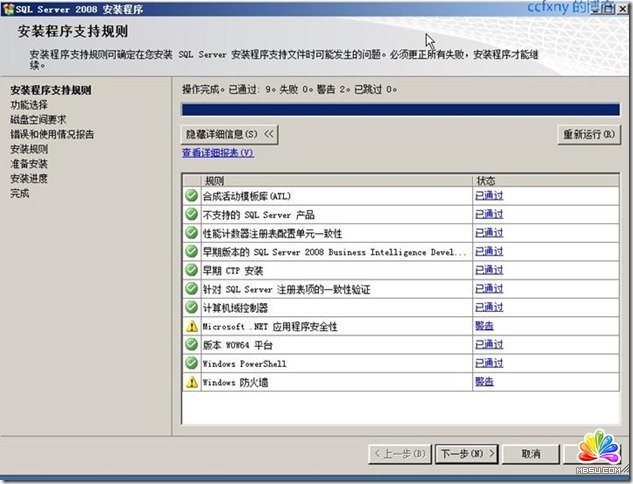
俩警告,一个是.NET警告,说没网络会延迟,或者需要下载文件
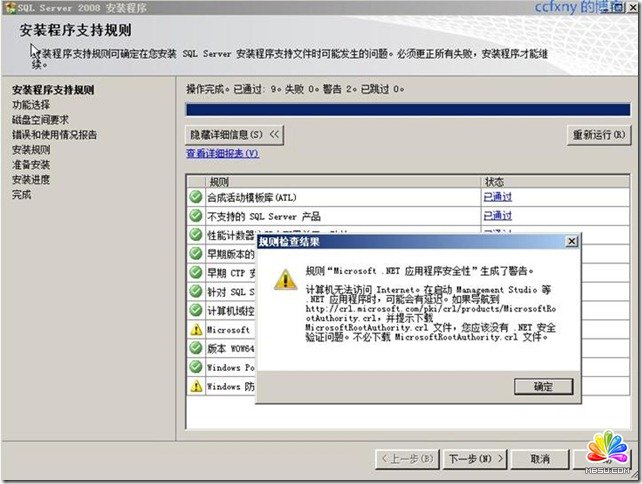
一个数要打开端口,无视了,晚点再打开
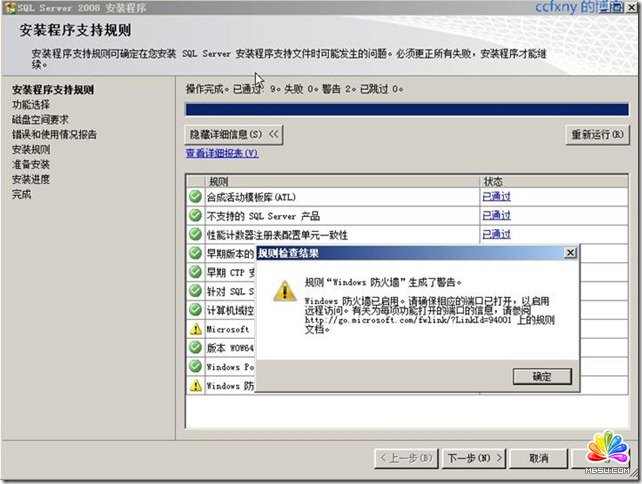
选择安装的功能,SQL数据库和管理工具
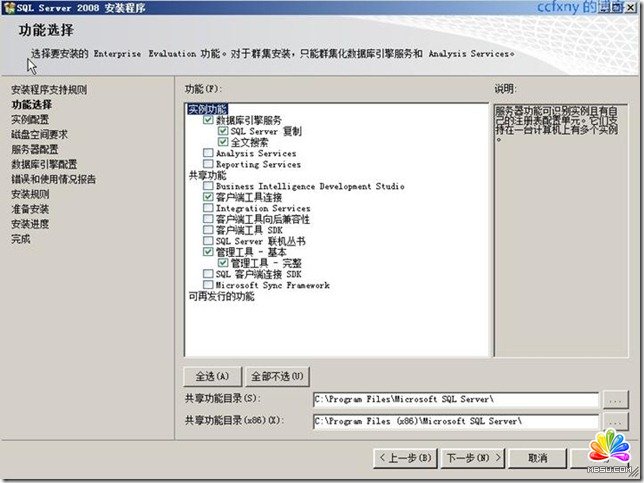
选择实例
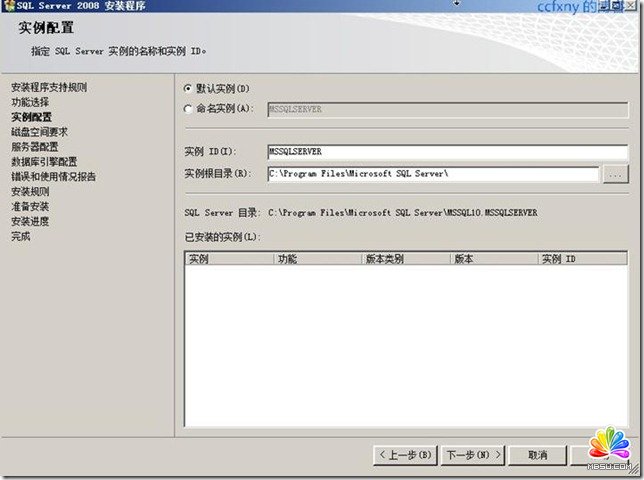
驱动器检查
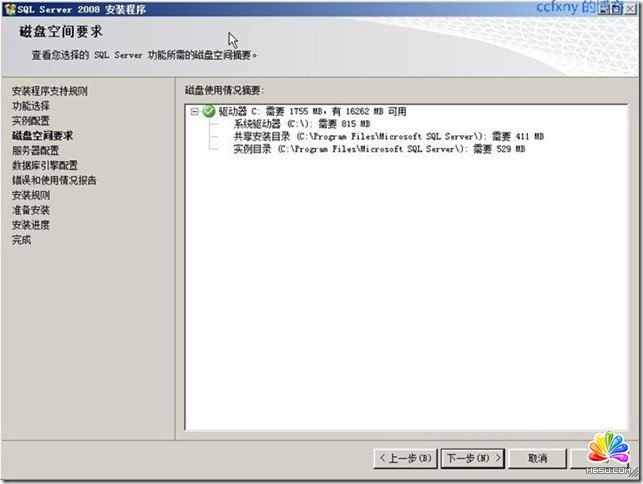
选择服务账户,如图选择的是本地系统账户
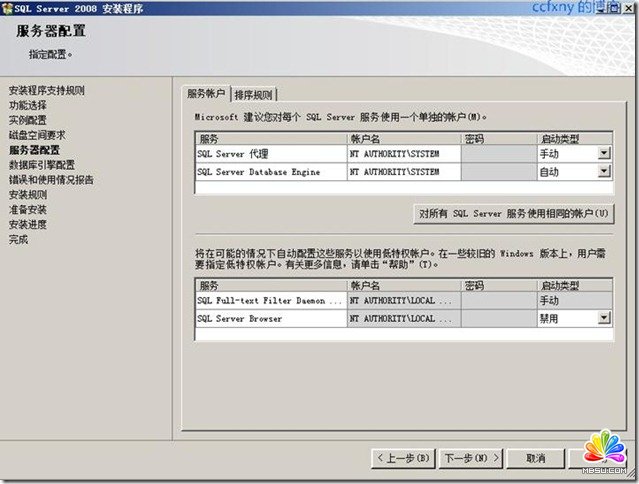
验证模式:sql和本地模式两种,输入密码,另外添加管理员,可以添加本地组或者当前用户

选择汇报微软选项
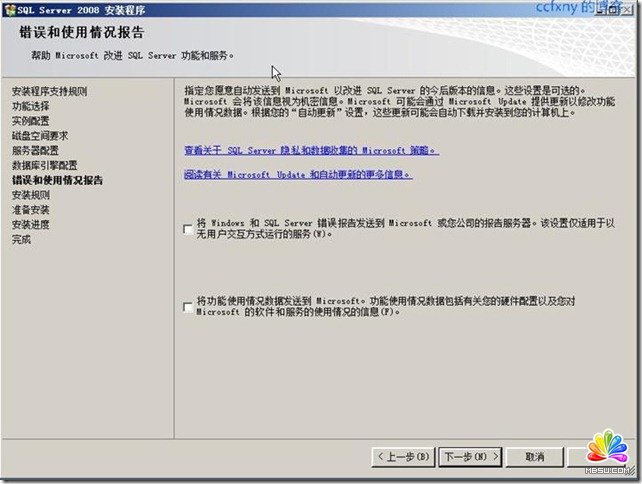
运行检查
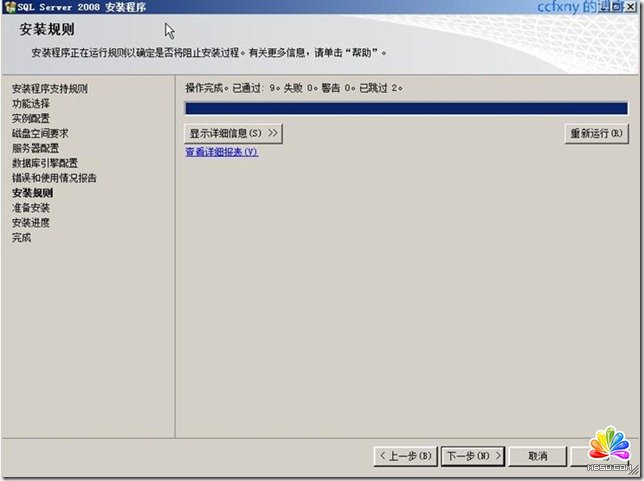
信息预览确认
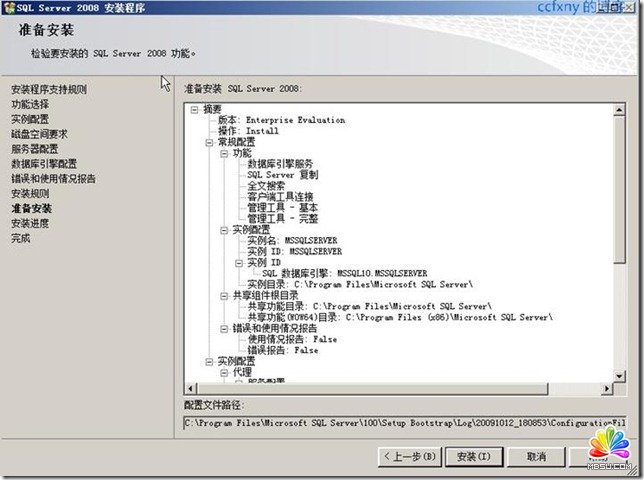
开始正式安装咯
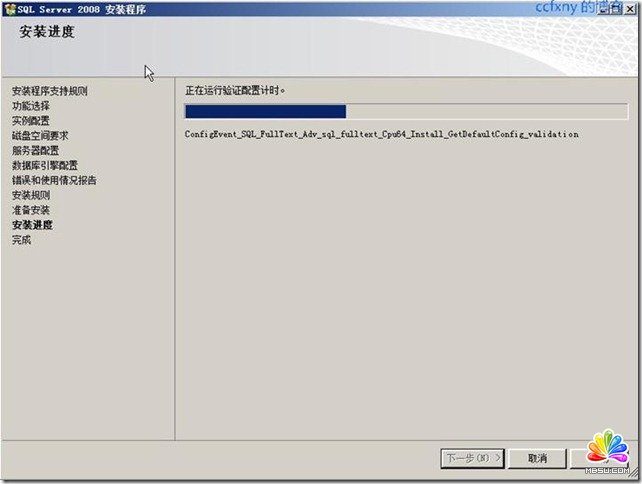
安装完成
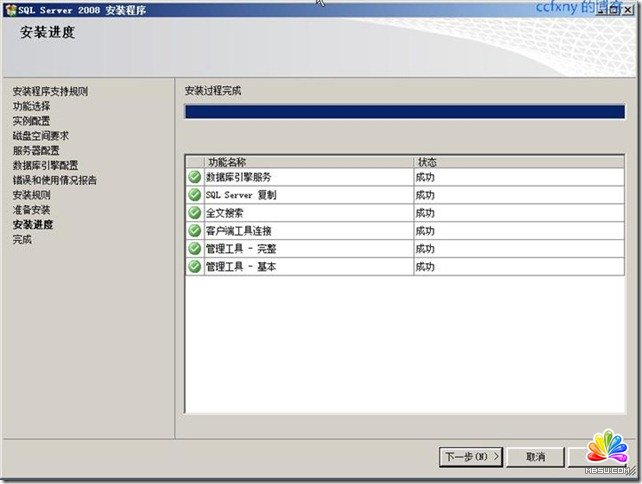
单击关闭完成
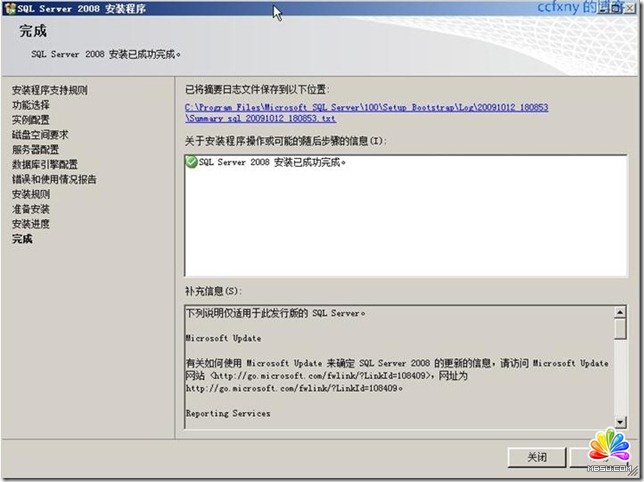
开始菜单中的sql2008
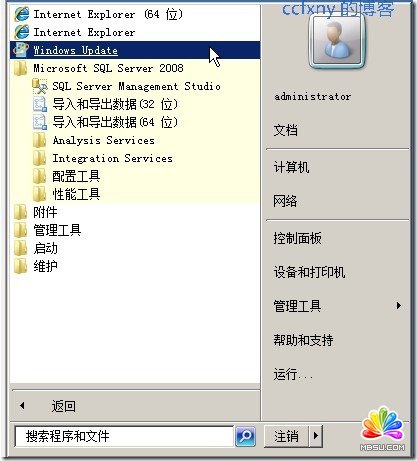
打开smse管理工具
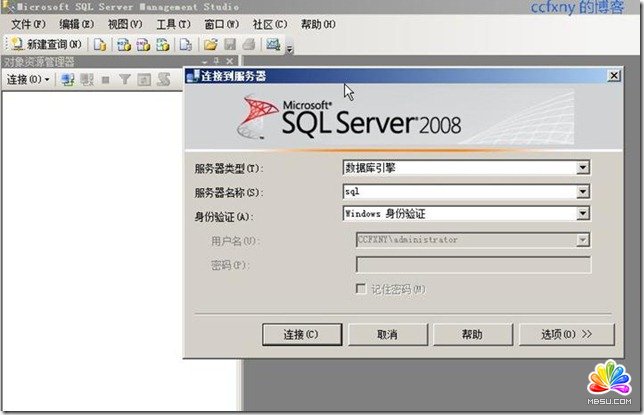
打开管理工具如图
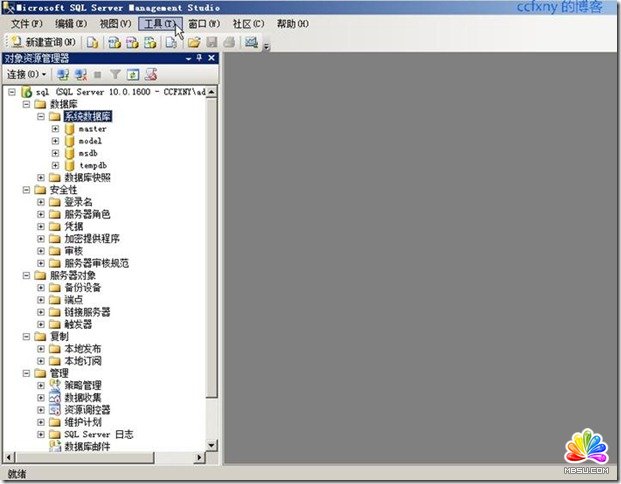
新建数据库选项居然有启动ps选项了,集成到sql2008了
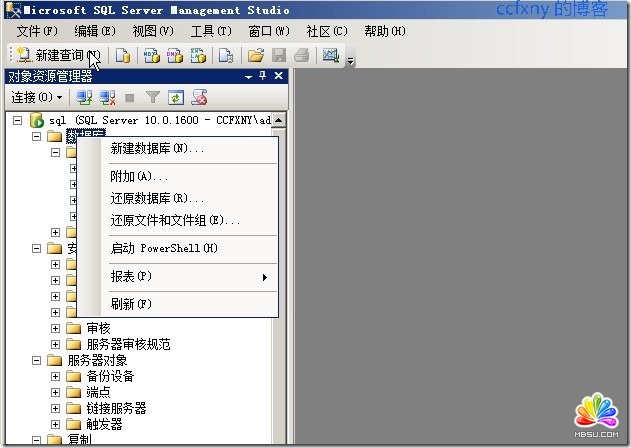
分享:Access 2007“设计”功能使用教程
图2-15 中Access 功能区的设计选项卡包含了很多可协助创建新表定义的控件。 目前只讨论其中一些按钮。我们将在本章以及随后的各章内容中详细介绍其他按钮。 1 .主键 使用该按钮将需要使用的字段指定为表的主键。传统上,主键会出现在表中字段列表的顶部。移动字段很简
 评论加载中....
评论加载中....- 相关链接:
- 教程说明:
Access数据库教程-图解SQL Server 2008安装和配置过程
 。
。

 閼辨俺顔�
閼辨俺顔� AI鐏忓繗浠� 閼宠棄鍟撴导姘辨暰
AI鐏忓繗浠� 閼宠棄鍟撴导姘辨暰 閸╃喎鎮�
閸╃喎鎮�